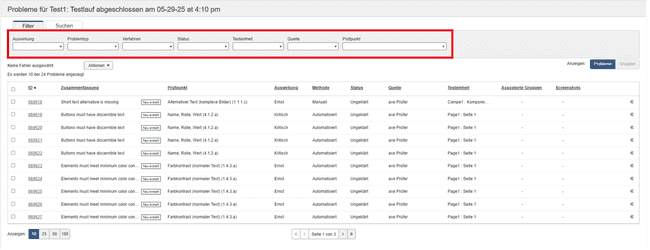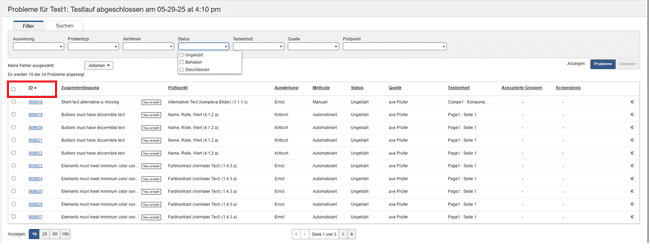Problemen
Hoewel axe Auditor niet bedoeld is als een langetermijnprobleembeheersysteem biedt het de mogelijkheid om:
- Problemen automatisch en handmatig registreren
- Gegevens vastleggen via handige invoer en selectie, inclusief bron Code, en voeg screenshots toe
- Exporteren naar een enkel bestand dat geschikt is om te importeren in een probleem volgsysteem
Problemen zijn altijd gekoppeld aan specifieke testruns, pagina's en controlepunten in axe Auditor. Wanneer ze door geautomatiseerde tests worden gedetecteerd, worden ze vastgelegd in afzonderlijke checkpoints. Problemen bestaan uit verschillende informatievelden. Er is een tekstuele samenvatting en beschrijving nodig, evenals de selectie van een controlepunt, probleemtype, beschrijvingstype, impact en prioriteit.
Optioneel kunt u de broncode plakken, een schermafbeelding uploaden, markeren voor beoordeling en aanvullende opmerkingen toevoegen. Wanneer er problemen worden toegevoegd via een Checkpointscherm, wordt dat Checkpoint automatisch geselecteerd. De pagina wordt standaard automatisch geselecteerd.
Issues toevoegen
Nieuwe problemen worden toegevoegd via het scherm Controlepunttests voor pagina of via een willekeurig controlepuntscherm via de knop Probleem toevoegen. Er verschijnt dan een pop-upvenster met diverse vereiste en optionele selectie- en invoervelden.
Issues bewerken
U kunt problemen bewerken door te klikken op de koppeling in de kolom Samenvatting op het 'Problemen voor' scherm. Het dialoogvenster Probleem bewerken wordt dan geopend in een nieuw venster op de voorgrond. Hierin worden de waarden van de bestaande probleemvelden weergegeven in bewerkbare velden. Zo kunt u invoer wijzigen en/of andere selecties maken en deze opslaan.
Voor volledige instructies, zie Een probleem bewerken. Zie ook Een screenshot toevoegen aan een probleem.
Problemen met kopiëren
U kunt problemen kopiëren door op de koppeling in de kolom Samenvatting op het 'Problemen voor' scherm te klikken. Het dialoogvenster Probleem kopiëren wordt dan geopend in een nieuw venster op de voorgrond. Vanuit daar kunt u bestaande problemen van de ene testrun naar de andere of binnen testruns kopiëren.
Voor volledige instructies, zie Een probleem kopiëren.
Bestaande problemen bekijken
U kunt toegang krijgen tot problemen via de koppelingen in de kolom Problemen op het scherm Testuitvoeringen, via de koppeling # geregistreerde problemen op het scherm Overzicht testruns (voor de volledige testrun of voor elke afzonderlijke pagina binnen de testrun), via de koppelingen # geregistreerde problemen op het scherm Controlepunt Tests voor pagina (in het veld Geautomatiseerd of Handmatig testen) of vanaf elk Controlepunt scherm. Al deze koppelingen geven het scherm 'Problemen voor' weer, waarop u belangrijke informatie kunt bekijken over de problemen die zijn toegevoegd aan de testrun. U kunt de weergave ook filteren op basis van verschillende criteria.
Voor volledige instructies, zie Problemen weergeven.
'Problemen voor scherm Overzicht'
Het scherm 'Problemen voor' is eenvoudigweg een tabel met meerdere kolommen met informatie over elke probleemrij (#, Samenvatting, Controlepunt, Impact, Methode, testeenheid, Groepsnaam en Voorbeeldknop), met filterbedieningen bovenaan en paginaweergavebedieningen onderaan.
Voor volledige instructies, zie Problemen weergeven.
Overzicht van weergavebedieningen
Op het scherm Issues voor wordt een tabel weergegeven met kolommen met relevante informatie over problemen die zijn geregistreerd voor een specifieke testrun. Zo krijgt u een snel overzicht van de resultaten. Nadat u toegang hebt gekregen tot een Issues voor scherm, zijn er verschillende methoden om de informatie te beheren Weergegeven met behulp van hulpmiddelen die beschikbaar zijn in de gebruikersinterface.
Filters
Het bovenste gedeelte van het scherm Problemen voor biedt 5 filtermenu's (Impact, Probleemtype, Methode, Pagina en Controlepunt). Elk van deze menu's functioneert als een vervolgkeuzelijst met selectievakjes waarmee u verschillende criteria kunt selecteren om de informatie in de tabel te verfijnen. hieronder genoemde sectie.
Note - Initial (Default) Filters Applied: Standaard is 'Alles' geselecteerd voor elk van de 5 filters bij aankomst op het scherm Issues voor, en is elk filtermenu samengevouwen. Als u het filter gebruikt om een of meer (maar minder dan alle) opties uit een filter te selecteren en later de instelling weer op alle wilt zetten, verschijnt er een koppeling bovenaan het scherm. Clear selection Lijst om terug te keren naar de standaardinstelling. Wanneer er geen problemen zijn die overeenkomen met een of meer geselecteerde filters, verschijnt er een melding die dit aangeeft.
Zie Filteren van problemen voor meer informatie.
Sorteerbare tabelkolommen
De kolomkoppen zijn klikbare schakelaars waarmee u de tabelrijen op basis van die kolom met informatie in alfanumerieke volgorde kunt sorteren. Wanneer u één keer op de link naar de kolomkop klikt, verschijnt er rechts van de labeltekst een pijl-omlaagpictogram dat de aflopende volgorde aangeeft. Wanneer u er nogmaals op klikt, verschijnt er een pijl omhoog (^) en wordt de sorteervolgorde omgedraaid naar oplopend.

Note - Initial (Default) Display Order: Standaard worden de rijen in de tabel gesorteerd op Issue ID in verticaal oplopende numerieke volgorde (de laagste # staat bovenaan).